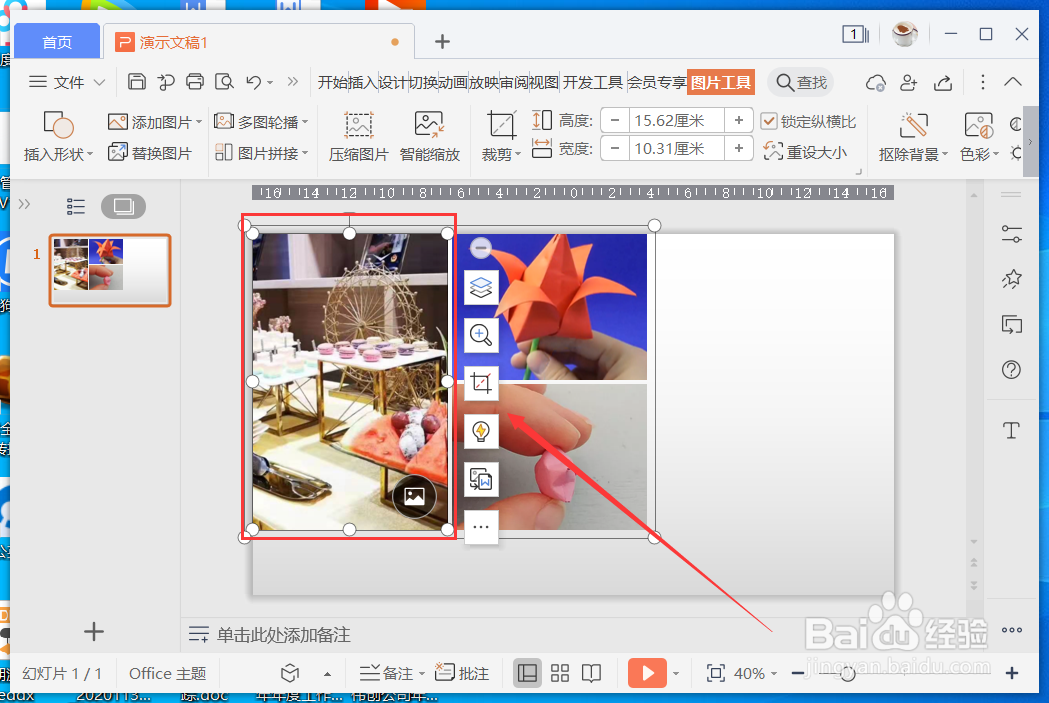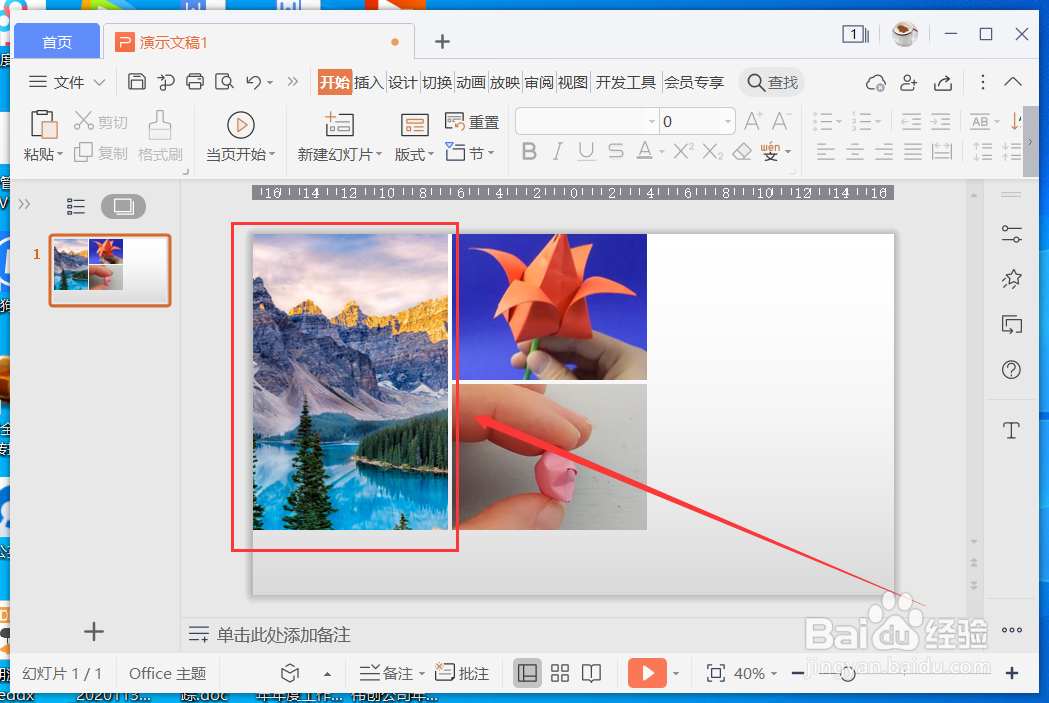WPS PPT里的多张拼图如何替换其中一张图片
1、打开WPS PPT目标文件,我们看到幻灯片里有一张由三张图片组成的拼图。
2、要想对其中一张图片替换成别的图片,我们先选中目标图片,如下图。
3、点击选中目标图片右下角的小图标,如下图。
4、弹出“更改图片”对话框,选中目标图片后点击“打开”。
5、这里新的图片已显示在幻灯片里,呈可编辑状态。
6、确定目标图片的形状后,点击幻灯片的任意空白处,拼接图的目标图片已经替换成功啦。
声明:本网站引用、摘录或转载内容仅供网站访问者交流或参考,不代表本站立场,如存在版权或非法内容,请联系站长删除,联系邮箱:site.kefu@qq.com。
阅读量:82
阅读量:89
阅读量:57
阅读量:67
阅读量:34